Vender tu arte como archivos descargables es una de las formas más fáciles de ganar dinero en línea. No tienes que preocuparte por envíos, inventario o impresión, y puedes vender el mismo archivo una y otra vez.
La parte más difícil para la mayoría de los creadores es averiguar por dónde empezar. Hay muchas plataformas disponibles, pero no todas te dan control total sobre tu trabajo o tus ganancias.
Hemos ayudado a miles de usuarios a crear sus sitios web usando WordPress, y hemos visto lo bien que funciona para vender arte digital. Con WordPress y el plugin Easy Digital Downloads, puedes subir tus obras de arte, establecer tus propios precios y entregar archivos de forma segura a tus clientes, todo desde tu propio sitio web.
En esta guía, te mostraremos paso a paso cómo vender tu arte y gráficos digitales en línea usando WordPress.
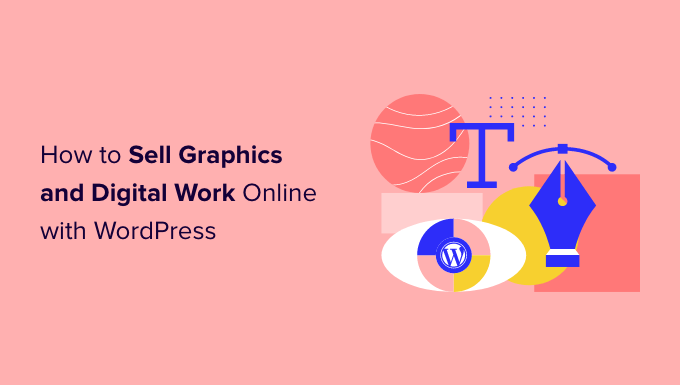
¿Por qué vender tu arte y gráficos digitales en línea?
Vender tu arte digital en línea es una forma sencilla de convertir tu creatividad en ingresos. Puedes llegar a una audiencia global, establecer tus propios precios y mantener el control total de tu trabajo directamente desde tu sitio web de WordPress.
Si eres un artista, hay muchas maneras de vender tu trabajo en línea. Por ejemplo, podrías crear una tienda de impresión bajo demanda y convertir tus gráficos en mercancía de marca o impresiones de alta calidad.
Sin embargo, cada vez más artistas venden su trabajo como descargas digitales en lugar de productos físicos. Estos artículos pueden incluir bibliotecas de fotos de stock, libros electrónicos, hojas de trabajo descargables, plantillas de Canva y más.
Vender descargas digitales te ahorra dinero porque no tienes que pagar tarifas de impresión y envío. Tampoco tienes que preocuparte por el almacenamiento físico, los suministros o la gestión de tu inventario. Todo esto significa mayores ganancias por menos tiempo y esfuerzo.
💡 Consejo: Incluso si no eres un artista profesional, puedes usar una herramienta en línea como Beacon para crear fácilmente hermosos libros electrónicos, listas de verificación, cuadernos de trabajo y otros gráficos para vender en línea.
Ahora, veamos cómo puedes vender arte y gráficos digitales en línea.
¿Qué plataforma deberías usar para vender arte y gráficos digitales?
Recomendamos usar WordPress y Easy Digital Downloads para vender tu arte y gráficos digitales en línea.
WordPress es el mejor creador de sitios web del mundo. Impulsa más del 43% de todos los sitios web en Internet, incluidos millones de sitios web donde las personas venden descargas digitales. WordPress te da control total sobre tu sitio web, por lo que es fácil diseñar un sitio hermoso y llamativo donde puedes mostrar tu trabajo.
Easy Digital Downloads es el mejor plugin de comercio electrónico de WordPress para vender productos digitales. De hecho, nosotros mismos usamos el plugin para vender muchos de nuestros plugins premium de WordPress.
Esto da a WordPress y Easy Digital Downloads una gran ventaja sobre plataformas alojadas como Sellfy, Gumroad y Sendowl, que a menudo cobran altas comisiones por transacción.
Si bien WooCommerce es otro gran plugin de WordPress, Easy Digital Downloads es mucho más simple y está diseñado específicamente para vender productos digitales desde el principio.
Dicho esto, veamos cómo crear fácilmente un sitio de WordPress con Easy Digital Downloads, para que puedas empezar a vender arte y gráficos digitales en línea.
Aquí tienes un resumen rápido de los pasos que cubriremos en este tutorial:
- Paso 1. Configuración de tu hosting de WordPress
- Paso 2. Configuración de tu plugin de comercio electrónico
- Paso 3. Añadir una pasarela de pago a WordPress
- Paso 4. Convierte tu arte digital en un producto descargable
- Paso 5. Personalización de tus correos electrónicos de descarga digital
- Paso 6. Prueba tu descarga digital
- Paso 7. Selección y personalización de tu tema de WordPress
- Paso 8. Promoción de tus descargas digitales
- Herramientas adicionales para vender más arte y gráficos digitales
- Preguntas frecuentes sobre la venta de arte y gráficos digitales en línea
Paso 1. Configuración de tu hosting de WordPress
Antes de empezar a construir tu sitio web de WordPress, es importante saber que hay dos tipos de software de WordPress: WordPress.org y WordPress.com.
Usaremos WordPress.org, también conocido como WordPress autohospedado, porque tiene más funciones y flexibilidad. Para una comparación detallada, puedes ver nuestra guía sobre la diferencia entre WordPress.com y WordPress.org.
Para empezar a vender arte y gráficos digitales con WordPress, necesitarás un nombre de dominio. Esta es la dirección que la gente escribirá en su navegador cuando quiera visitar tu sitio web.
Si aún no tienes un nombre en mente, puedes consultar nuestra guía sobre cómo elegir el mejor nombre de dominio.
También necesitarás alojamiento web, que es donde se almacenan los archivos de tu sitio web en línea, y un certificado SSL para que puedas aceptar pagos con tarjeta de crédito de forma segura en tu sitio de WordPress.
Un nombre de dominio suele costar $14.99 al año, y el alojamiento web cuesta a partir de $7.99 al mes. El precio de un certificado SSL varía según dónde lo compres, pero puedes esperar pagar entre $50 y $200 al año.
Como puedes ver, los costos pueden empezar a acumularse, especialmente para los artistas que recién comienzan, o para cualquiera que trabaje con un presupuesto limitado.
Afortunadamente, SiteGround está ofreciendo un enorme descuento del 83% en su hosting administrado para Easy Digital Downloads. Su plan incluye un certificado SSL gratuito, Easy Digital Downloads preinstalado y todas las funciones de optimización que necesitas.
Esto significa que puedes empezar a vender tus obras de arte por solo $3.99 al mes.
Vamos a mostrarte cómo comprar fácilmente un nombre de dominio, hosting web y un certificado SSL. Primero, deberás dirigirte al sitio web de SiteGround y hacer clic en ‘Obtener Plan’.
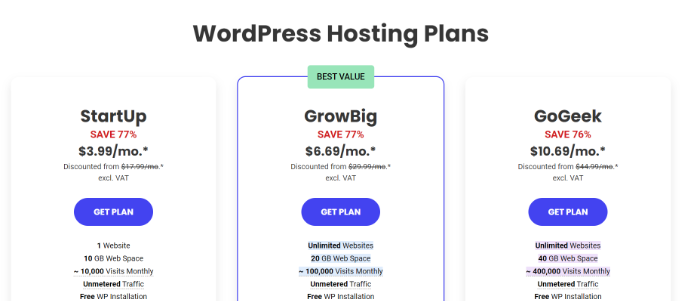
Después de eso, SiteGround te pedirá que ingreses un nombre de dominio para tu sitio web, y también te mostrará algunos extras opcionales que puedes comprar. Puedes agregar estos extras en cualquier momento, así que te recomendamos omitir este paso.
Luego, simplemente ingresa tu información de pago para finalizar la compra. Después de unos momentos, recibirás un correo electrónico con los detalles sobre cómo iniciar sesión en tu nueva cuenta.
Una vez que inicies sesión, selecciona la pestaña ‘Sitios Web’. Aquí verás dos botones: Site Tools y WordPress Admin.
Site Tools es el panel de hosting de SiteGround, donde puedes administrar todo lo relacionado con tu sitio, como configurar tus correos electrónicos.
Para iniciar sesión en tu nuevo sitio web, haz clic en el botón ‘WordPress Admin’.

Esto te llevará a una pantalla donde puedes iniciar sesión en tu panel de control de WordPress.
Aquí, simplemente escribe el nombre de usuario y la contraseña que creaste, y luego haz clic en ‘Iniciar sesión’.

Ahora, estás listo para empezar a construir una tienda en línea para vender tu arte digital y gráficos.
¿Estás usando un servicio de alojamiento web diferente para WordPress como Bluehost o Hostinger? Entonces puedes consultar nuestra guía sobre cómo instalar WordPress para obtener instrucciones paso a paso para esos proveedores de alojamiento.
Paso 2. Configuración de tu plugin de comercio electrónico
Si estás usando SiteGround, entonces Easy Digital Downloads ya viene preinstalado.
Si estás utilizando un proveedor de hosting diferente, entonces necesitarás instalar y activar el plugin Easy Digital Downloads. Si necesitas ayuda, por favor consulta nuestra guía sobre cómo instalar un plugin de WordPress.
💡 Extra: Varias de nuestras marcas asociadas también utilizan esta herramienta para vender sus productos digitales. Para saber más sobre sus características, consulta nuestra reseña detallada de Easy Digital Downloads.
Una vez que tengas acceso al plugin Easy Digital Downloads, ve a Descargas » Ajustes.
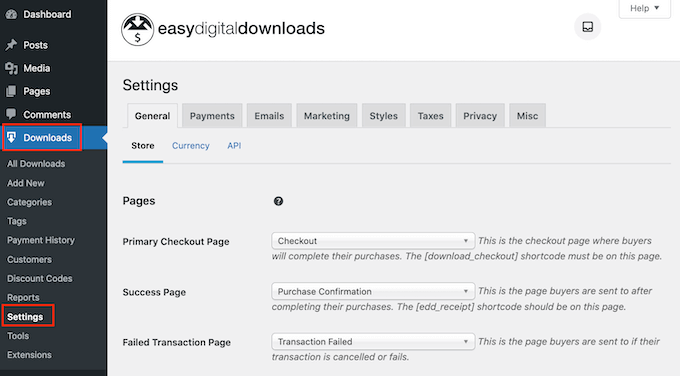
Primero, necesitas establecer la ubicación de tu tienda.
Es posible que planees vender tu arte y gráficos como descargas digitales, pero Easy Digital Downloads seguirá utilizando tu ubicación para autocompletar algunos campos cuando un visitante realice una compra. También puede usar tu ubicación para calcular el impuesto sobre las ventas.
Para agregar tu ubicación, simplemente abre el menú desplegable 'País del negocio'. Luego puedes elegir dónde se basa tu negocio.
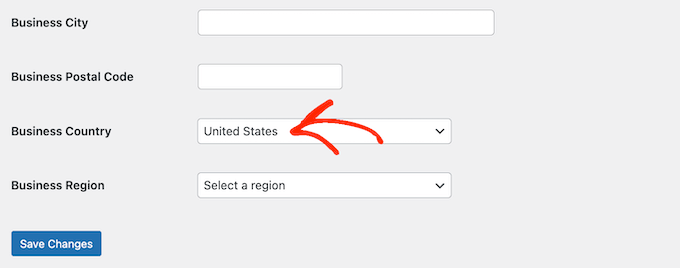
A continuación, busca el campo 'Región del negocio'.
Aquí, puedes abrir el menú desplegable y elegir el área desde donde opera tu tienda.
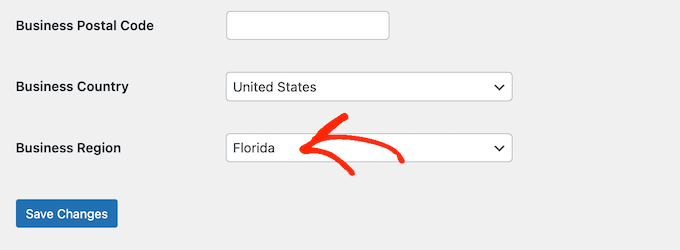
Cuando estés satisfecho con la información que has introducido, haz clic en el botón 'Guardar Cambios' para almacenar tus modificaciones.
Paso 3. Añadir una pasarela de pago a WordPress
Al vender arte y gráficos digitales en línea, necesitarás una forma de aceptar pagos con tarjeta en WordPress. Por defecto, Easy Digital Downloads soporta pasarelas de pago populares, incluyendo Stripe, PayPal y Amazon Payments.
Consejo Pro: ¿Quieres usar una pasarela de pago diferente? Puedes añadir opciones de pago adicionales utilizando las extensiones de Easy Digital Download.
Para agregar pasarelas de pago a tu sitio web, haz clic en la pestaña ‘Pagos’.
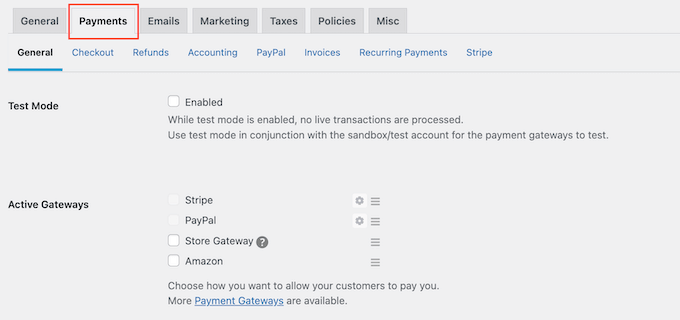
Si quieres aceptar pagos con Stripe o PayPal, haz clic en la pestaña ‘Stripe’ o ‘PayPal’.
Luego, puedes seguir las instrucciones en pantalla para configurar Stripe o PayPal para tu tienda en línea.
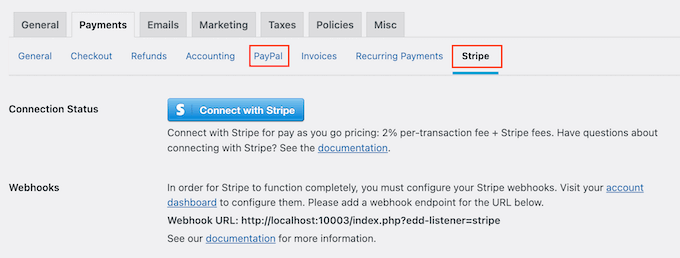
Hecho esto, haz clic en el enlace ‘General’.
En la sección Pasarelas Activas, marca la casilla de cada una de las pasarelas que deseas agregar a tu sitio web.
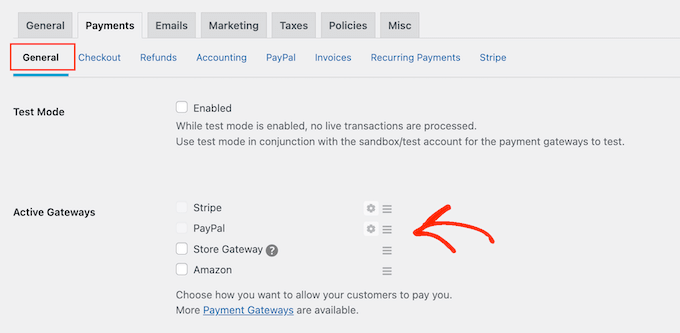
Si marcas más de un método de pago, deberás abrir el menú desplegable ‘Pasarela Predeterminada’ y elegir el método de pago que se seleccionará por defecto.
Puedes usar cualquier pasarela que desees, pero Stripe puede aceptar tarjetas de crédito, así como Apple Pay y Google Pay. Dicho esto, es posible que desees usar Stripe como pasarela de pago predeterminada.
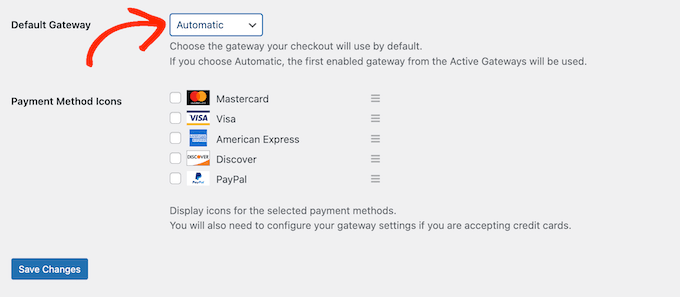
Después de seleccionar una o más pasarelas de pago, haz clic en el botón ‘Guardar Cambios’.
Por defecto, Easy Digital Downloads muestra todos tus precios en dólares estadounidenses. Una vez que hayas configurado tu pasarela de pago, es posible que desees cambiar la moneda que se utiliza en tu sitio web.
Para mostrar tus precios en cualquier moneda que no sea dólares estadounidenses, selecciona la pestaña ‘General’ y luego el enlace ‘Moneda’.
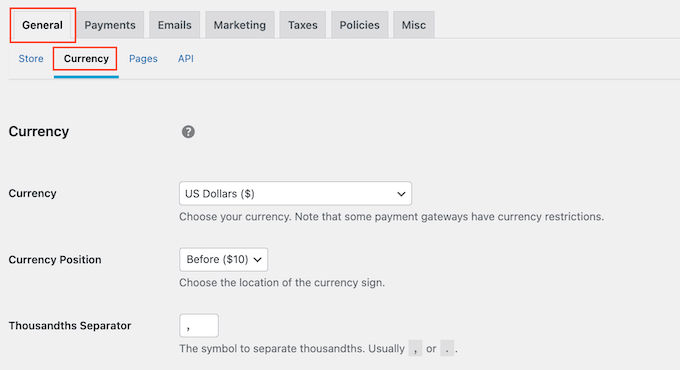
A continuación, abre el menú desplegable ‘Moneda’. Ahora puedes elegir la moneda que deseas usar en tu tienda en línea.
Ten en cuenta que algunas pasarelas de pago pueden no aceptar todas las monedas. Si no estás seguro, siempre puedes consultar el sitio web de la pasarela de pago que elegiste. La mayoría tiene una lista de las monedas que admiten.
Cuando estés satisfecho con la configuración de la moneda, haz clic en el botón ‘Guardar Cambios’ cerca de la parte inferior de la pantalla.
Paso 4. Convierte tu arte digital en un producto descargable
Una vez que hayas configurado al menos una pasarela de pago, estarás listo para crear tu primer producto digital. Este puede ser cualquier archivo de arte digital o gráfico que desees vender en línea.
Para crear un producto digital, simplemente ve a Descargas y luego selecciona el botón ‘Añadir nuevo’.
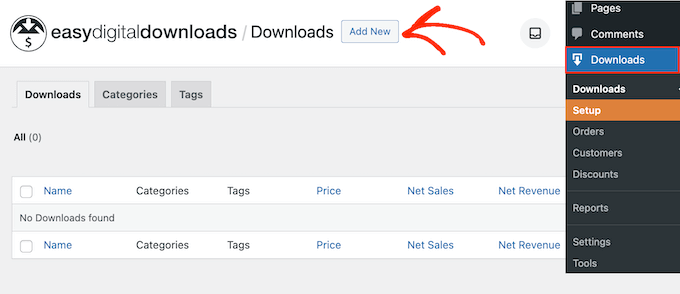
Ahora puedes escribir un nombre para el producto en el campo ‘Introduce el nombre de la descarga aquí’.
Esto se mostrará en la página del producto, por lo que querrás usar algo que capte la atención del visitante y describa con precisión tu obra de arte gráfica o digital.
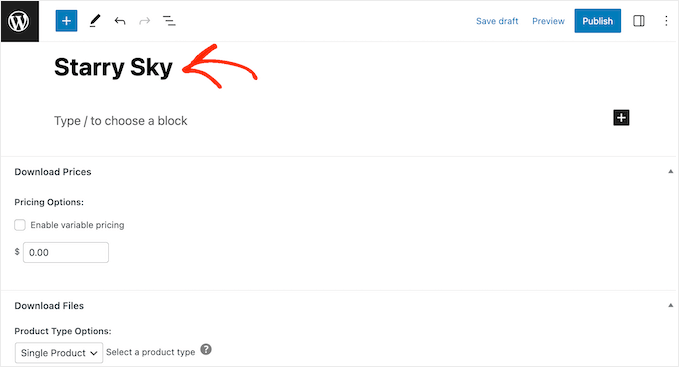
A continuación, escribe la descripción que aparecerá en la página del producto. Querrás dar a los visitantes toda la información que necesitan para decidir si este producto es adecuado para ellos.
Por ejemplo, podrías incluir las dimensiones y la resolución del gráfico. También podrías hablar sobre la licencia del producto y cómo el cliente puede usar el arte después de comprarlo.
Por ejemplo, es una buena idea crear diferentes opciones de licencia. Podrías ofrecer una licencia de 'Uso Personal' para clientes que quieran usar el arte para sus propios proyectos, y una licencia de 'Uso Comercial' más cara para empresas que quieran usar tu arte en productos que venden.
Ser claro al respecto ayuda a proteger tu trabajo y da confianza a los compradores.
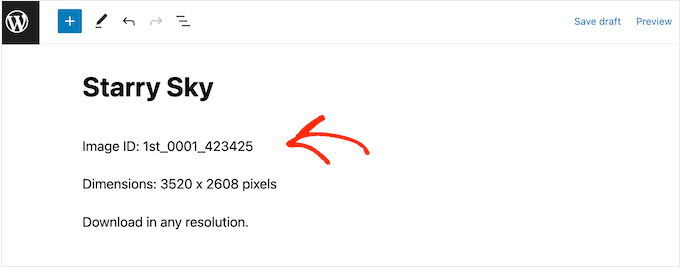
Muchas tiendas en línea usan categorías y etiquetas de productos para ayudar a los compradores a encontrar lo que buscan. Estas categorías y etiquetas también pueden animar a los visitantes a explorar gráficos y productos de arte digital relacionados, lo que puede ayudarte a conseguir más ventas.
Puedes crear nuevas categorías y etiquetas en el cuadro Descargar categorías y Descargar etiquetas. Para obtener más información, consulta nuestra guía paso a paso sobre cómo agregar categorías y etiquetas para páginas de WordPress.
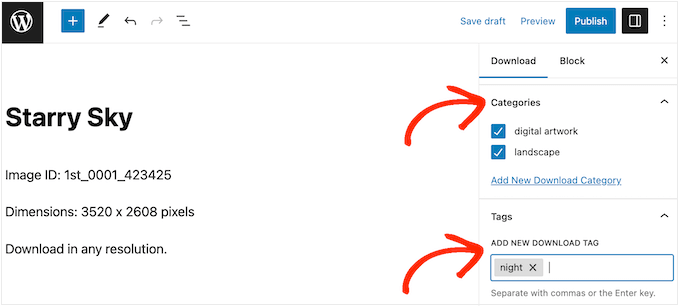
A continuación, querrás establecer un precio desplazándote a la sección Precios de descarga.
Aquí, escribe cuánto pagarán los visitantes para descargar este gráfico o obra de arte digital.

Ahora estás listo para subir el archivo de imagen que deseas vender. En cuanto a las imágenes, WordPress admite los formatos GIF, HEIC, JPEG, PNG y WebP.
Para la mayoría del arte digital, recomendamos usar archivos PNG si necesitas un fondo transparente, o archivos JPEG para imágenes de alta calidad con tamaños de archivo más pequeños. Para más detalles, consulta nuestra guía sobre el uso de PNG vs JPEG en WordPress.
Consejo profesional: Si deseas vender arte digital y gráficos en un tipo de archivo que WordPress no admite, consulta nuestra guía sobre cómo permitir tipos de archivo adicionales en WordPress.
Para agregar tu archivo descargable, simplemente desplázate a la sección Archivos de descarga.
En el campo Nombre del archivo, escribe un nombre para el archivo que los compradores recibirán cuando realicen una compra. Luego, haz clic en el ícono ‘Subir un archivo’.
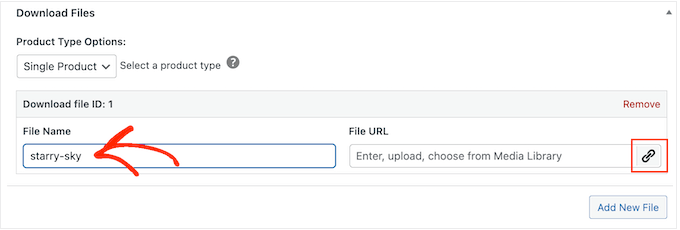
Ahora puedes elegir cualquier imagen de la biblioteca de medios de WordPress, o puedes subir un nuevo archivo desde tu computadora.
Finalmente, necesitarás agregar una imagen del producto.
Cuando vendes tu valioso arte digital y gráficos, es importante proteger tu trabajo para que no se pueda usar sin permiso.
Por esta razón, no recomendamos usar tu arte digital o gráfico original como imagen del producto.
En su lugar, puedes usar una versión de menor resolución de la imagen original o agregar una marca de agua.
Si creas una marca de agua usando software de diseño web, asegúrate de mostrar esta marca de agua en una ubicación que no sea fácil de recortar. Muchos artistas colocan su marca de agua en el centro de la imagen, o usan la marca de agua en un patrón repetido que cubre toda la obra de arte digital.
Una tercera opción es crear una vista previa de cómo el comprador podría usar el arte digital o los gráficos. Por ejemplo, podrías mostrar tu trabajo en una pantalla de teléfono móvil simulada o en una exhibición de marketing. Como un bono adicional, esto animará a los compradores a adquirir el producto.
Para agregar una imagen del producto, simplemente desplázate a la sección Imagen de descarga y haz clic en el enlace 'Establecer imagen de descarga'.
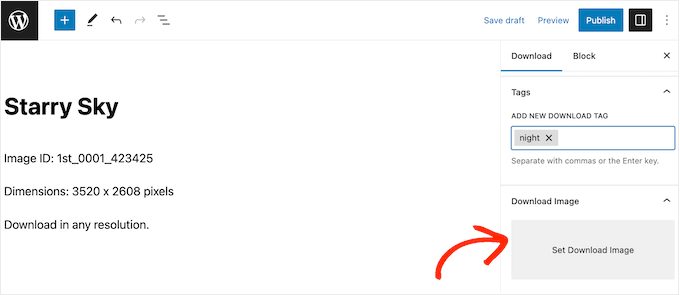
Esto abre la biblioteca de medios de WordPress, donde puedes elegir una imagen o subir un archivo nuevo desde tu computadora.
Cuando estés satisfecho con tu descarga digital, haz clic en el botón Publicar para que esté activa.
Paso 5. Personalización de tus correos electrónicos de descarga digital
Cada vez que alguien compra una descarga digital de tu sitio web, Easy Digital Downloads les enviará un correo electrónico con un enlace para descargar su producto.
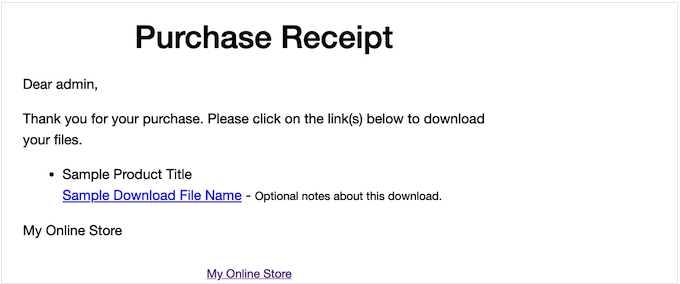
Si bien este correo electrónico predeterminado tiene todo lo que el cliente necesita para descargar su archivo, aún recomendamos personalizarlo con su propio logotipo, marca y mensajes.
Para personalizar el correo electrónico predeterminado, simplemente ve a Descargas » Configuración. Luego haz clic en la pestaña 'Correos electrónicos'.
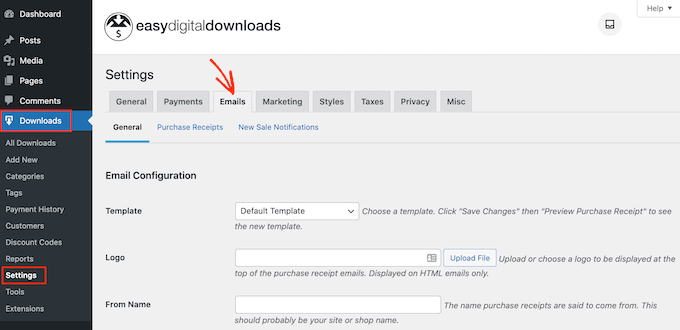
Es posible que desees comenzar agregando tu propio logotipo.
Esta marca aparece en la parte superior de los correos electrónicos de recibo de compra, por lo que sus clientes pueden ver claramente de quién es el correo electrónico.

Para agregar un logotipo, haz clic en el botón ‘Adjuntar archivo’.
Ahora puedes elegir una imagen de la biblioteca de medios de WordPress o subir un archivo desde tu computadora.
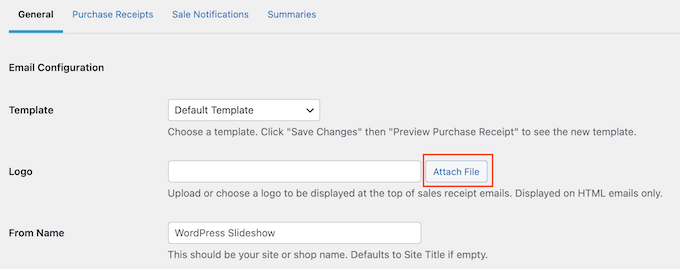
También puede agregar un 'Nombre del remitente'.
Este nombre aparecerá en la bandeja de entrada del cliente, por lo que querrá usar algo que el cliente reconozca, como el nombre de su sitio web o empresa de diseño.
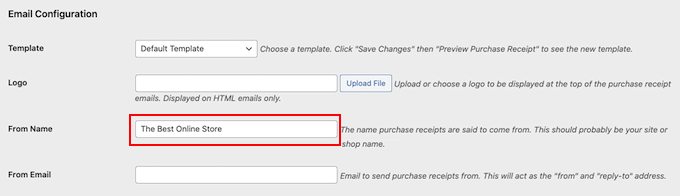
También necesitarás añadir un 'Correo electrónico del remitente', que actuará como la dirección de 'remitente' y 'responder a'.
Algunos clientes pueden responder al correo electrónico de recibo de compra. Por ejemplo, si tienen problemas para descargar el archivo, podrían comunicarse haciendo clic en 'Responder'. Teniendo esto en cuenta, querrá usar una dirección de correo electrónico profesional que revise con frecuencia.
Después de realizar estos cambios, haga clic en la pestaña 'Recibos de compra'.

En esta pantalla, puede escribir un asunto de correo electrónico, agregar un encabezado y también cambiar el texto del cuerpo del correo electrónico.
Podrías simplemente escribir el texto que deseas enviar a todos los clientes. Sin embargo, puedes crear correos electrónicos más útiles y personalizados utilizando la función de Correos Electrónicos Condicionales.
Los Correos Electrónicos Condicionales usan ‘etiquetas de plantilla’ para personalizar tu contenido. Cada vez que envía un correo electrónico, Easy Digital Downloads reemplazará estas etiquetas con valores reales, como el nombre del cliente y cuánto pagó por la descarga digital.
Para ver todas las etiquetas disponibles, simplemente desplázate hasta la parte inferior de la pantalla de ‘Recibos de compra’.

Cuando termines de hacer cambios, es posible que desees enviar un correo electrónico de prueba para ver cómo se verá el mensaje para tus clientes.
Para hacer esto, simplemente haz clic en el botón ‘Enviar correo electrónico de prueba’, y Easy Digital Downloads enviará un correo electrónico a la dirección de correo electrónico de tu administrador.

¿Hiciste clic en el botón ‘Enviar correo electrónico de prueba’, pero no recibiste un correo electrónico de prueba? Es posible que tu sitio no esté enviando correos electrónicos correctamente, lo que puede ser un gran problema. Si los clientes no reciben correos electrónicos de confirmación de compra, no podrán descargar tu arte y gráficos digitales.
Teniendo esto en cuenta, puedes seguir nuestra guía sobre cómo solucionar el problema de que WordPress no envía correos electrónicos para asegurarte de que tus correos electrónicos lleguen a tus clientes. También puedes consultar WP Mail SMTP, que es el mejor plugin SMTP para WordPress.
Cuando estés satisfecho con el aspecto del correo electrónico del recibo de compra, puedes proceder a hacer clic en el botón ‘Guardar cambios’.
Paso 6. Prueba tu descarga digital
Una vez que hayas creado tu primer producto de Easy Digital Downloads y personalizado los correos electrónicos de compra, es una buena idea probar que los visitantes puedan comprarlo sin ningún problema.
Antes de realizar una compra de prueba, es importante poner Easy Digital Downloads en modo de prueba. Esto te permite probar el proceso de compra sin tener que introducir la información de tu tarjeta de crédito o débito.
Para poner tu sitio web en modo de prueba, ve a Descargas » Configuración y luego haz clic en la pestaña ‘Pagos’.
En ‘Pasarelas activas’, marca la casilla junto a ‘Pasarela de tienda’. Esta es una herramienta especial de prueba que te permite pasar por el proceso de pago sin usar una tarjeta de crédito real.
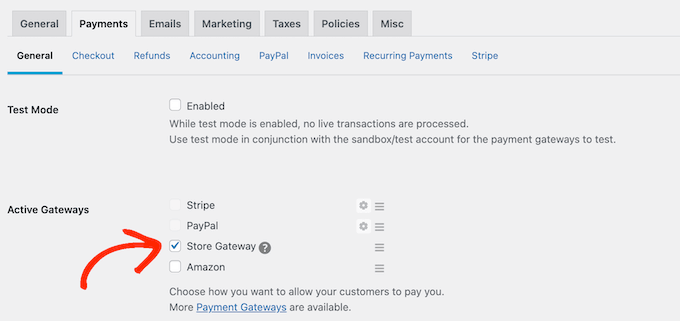
Después de eso, desplázate hasta la parte inferior de la pantalla y haz clic en ‘Guardar cambios’.
Ahora que estás en modo de prueba, ve a Descargas » Todas las descargas. Aquí, coloca el cursor sobre el producto que deseas probar y haz clic en su enlace ‘Ver’.
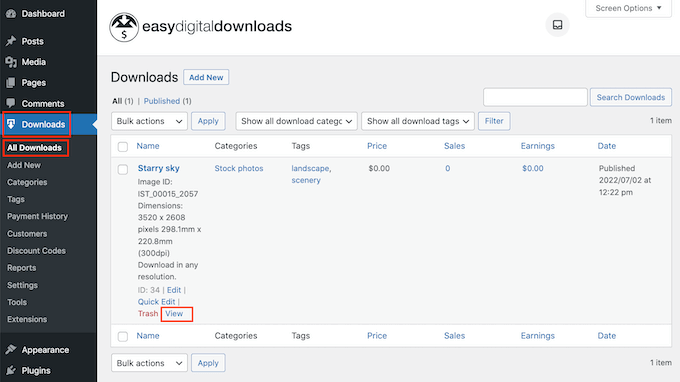
Esto abre la página del producto donde los compradores pueden adquirir esta descarga digital.
Para realizar una compra de prueba, haz clic en el botón ‘Comprar’.
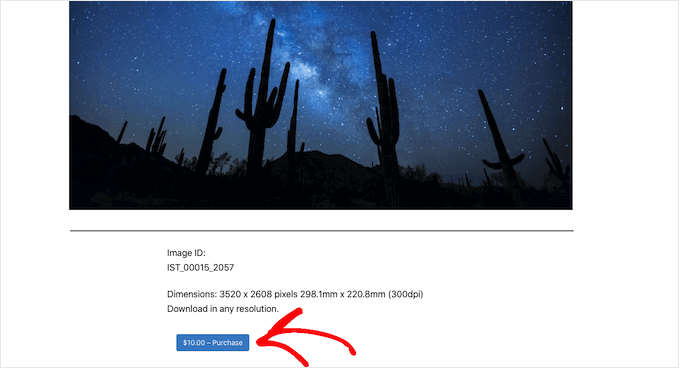
Easy Digital Downloads ahora agregará este artículo a tu carrito.
Después de eso, es hora de hacer clic en el botón ‘Checkout’.
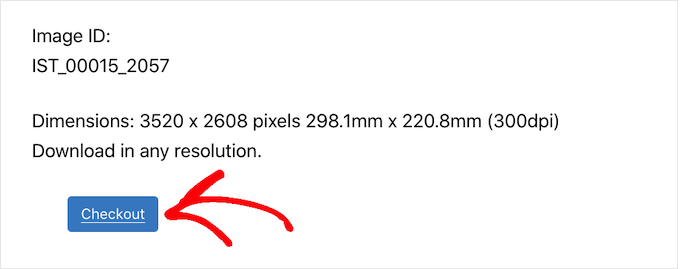
Como estamos en modo de prueba, puedes simplemente escribir tu dirección de correo electrónico y nombre, y luego hacer clic en ‘Comprar’.
No necesitas ingresar ninguna información de pago.
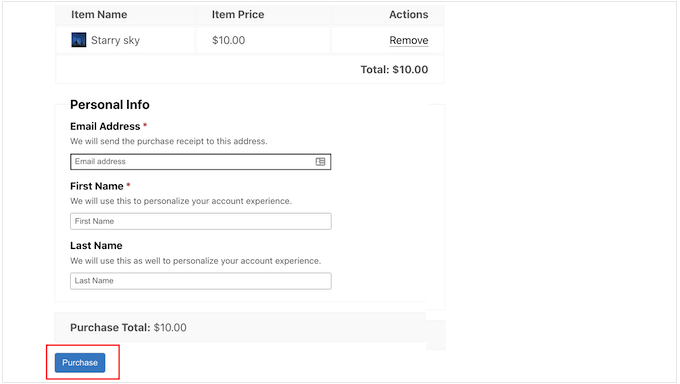
Después de unos momentos, recibirás un correo electrónico de confirmación de compra que contiene un enlace para descargar la obra de arte digital o el gráfico.
Si todo funciona y puedes acceder a tu archivo, entonces puedes agregar más productos digitales a tu sitio repitiendo el mismo proceso descrito anteriormente.
Una vez que hayas completado la prueba, no olvides sacar tu sitio del modo de prueba para poder aceptar pagos de tus visitantes.
Para hacer esto, simplemente ve a Descargas » Configuración » Pagos. Luego puedes desmarcar la casilla ‘Pasarela de la tienda’.
Paso 7. Selección y personalización de tu tema de WordPress
Los temas controlan cómo se ve tu sitio web de WordPress, incluyendo los colores, el diseño y las fuentes. Tu tema es la cara de tu sitio de WordPress y juega un papel importante en cómo los visitantes ven tu marca.
Hay miles de temas de WordPress gratuitos y premium para elegir, pero querrás elegir un diseño que se vea bien y tenga exactamente las características que necesitas.
Para ayudarte a tomar la decisión correcta, hemos reunido una lista de los temas de WordPress más populares. Nuestra mejor opción es el Tema Astra, ya que es totalmente compatible con Easy Digital Downloads, gratuito y completamente personalizable.
Una vez que hayas elegido un tema, puedes consultar nuestra guía sobre cómo instalar un tema de WordPress.
Alternativamente, puedes crear tus propios diseños de página personalizados con SeedProd. Es el mejor constructor de temas de WordPress con arrastrar y soltar del mercado, utilizado por más de 1 millón de sitios web.
SeedProd viene con más de 200 plantillas listas para usar y diseñadas profesionalmente. Estas plantillas incluyen diseños que son perfectos para promocionar archivos como fotos de stock, hojas de trabajo y libros electrónicos.
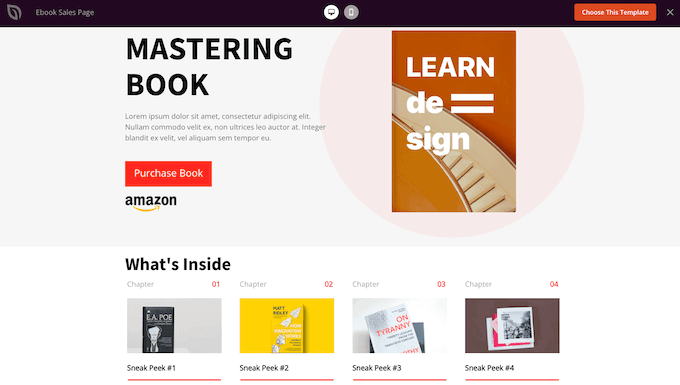
Incluso puedes crear tus propios temas personalizados para que tu tienda digital tenga exactamente el diseño que necesitas. Para más detalles, consulta nuestra guía sobre cómo crear un tema personalizado de WordPress (sin necesidad de codificar).
Paso 8. Promoción de tus descargas digitales
Si vas a vender tu arte y gráficos digitales, necesitarás dirigir tráfico a tus diferentes páginas de productos.
Esto podría significar agregar una página de producto a el menú de tu sitio web. También podrías crear una página de ventas para anunciar tus productos digitales, y luego incluir enlaces a diferentes productos que menciones para que los visitantes puedan consultarlos.
También hemos visto a artistas digitales crear un blog donde escriben sobre su trabajo, comparten consejos y guías de 'cómo hacer', y cubren otros temas relevantes. Estas publicaciones son el lugar perfecto para incluir enlaces a cualquier arte digital y gráficos relevantes que los lectores puedan comprar.
No importa cómo promociones un producto, necesitarás conocer su URL.
Para encontrar este enlace, simplemente ve a Descargas » Descargas. Luego puedes pasar el cursor sobre el producto al que deseas enlazar y hacer clic en su enlace 'Editar'.
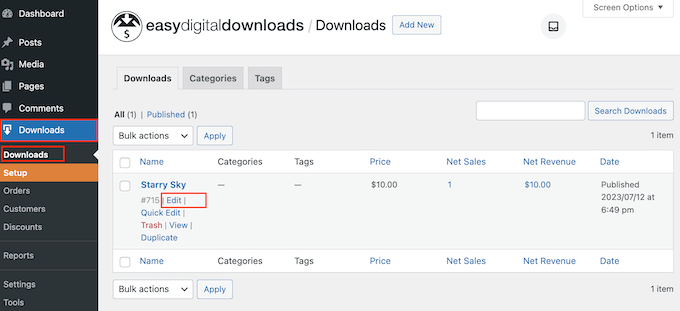
Encontrarás la URL en el menú del lado derecho.
Ahora puedes enlazar a esta página de producto desde cualquier área de tu sitio web simplemente usando esta URL. Para obtener más información, consulta nuestra guía paso a paso sobre cómo agregar un enlace en WordPress.
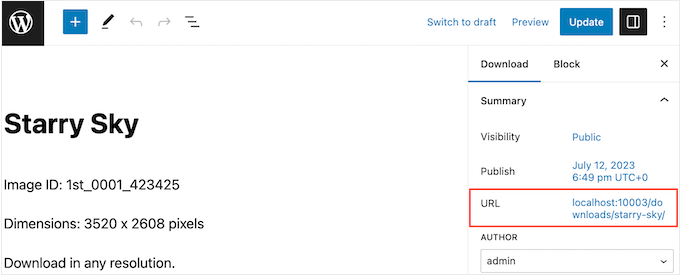
Easy Digital Downloads también crea un botón de 'Comprar' único para cada producto. Puedes agregar este botón a cualquier página, publicación o área lista para widgets.
Cuando el visitante haga clic en este botón, agregará ese artículo a su carrito de compras. De esta manera, los visitantes pueden iniciar el proceso de compra desde cualquier página de tu sitio web sin tener que visitar la página del producto individual.
Puedes agregar este botón a tu sitio usando un shortcode que Easy Digital Downloads crea automáticamente.
Para obtener el código corto de un producto, simplemente desplázate a la sección ‘Código corto de compra’ en el panel de bloques. Luego puedes copiar el texto en el campo ‘Código corto de compra’.
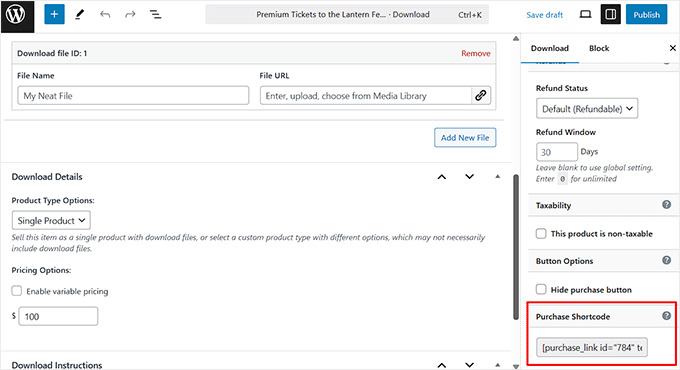
Ahora puedes agregar el código corto a cualquier publicación o página, o incluso a un área lista para widgets como la barra lateral de tu sitio web. Para más detalles sobre cómo colocar el código corto, puedes ver nuestra guía sobre cómo agregar un código corto en WordPress.
Después de agregar el código corto a tu sitio web, verás un nuevo botón de ‘Compra’.
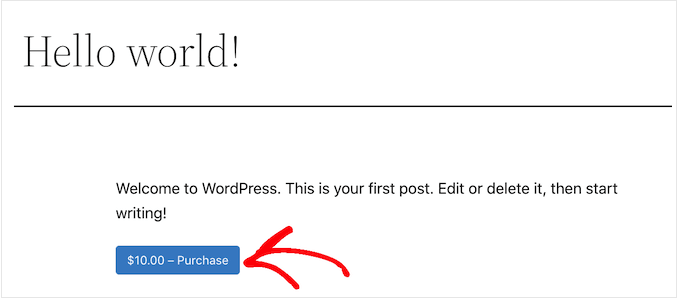
Herramientas adicionales para vender más arte y gráficos digitales
Para hacer más ventas, necesitarás atraer visitantes a tu sitio web y luego convencer a esas personas de que compren tus obras de arte y gráficos digitales.
Aquí es donde entran los plugins de WordPress.
Aquí tienes algunas de nuestras principales selecciones de plugins que pueden ayudarte a obtener más tráfico y conversiones:
- All in One SEO es el mejor plugin SEO para WordPress y puede ayudarte a optimizar tu sitio para obtener más tráfico de motores de búsqueda como Google.
- MonsterInsights es la mejor solución de análisis para WordPress. Te ayuda a ver de dónde provienen tus visitantes y las acciones que realizan en tu sitio web. Esto te permite crear una estrategia de negocio basada en datos reales.
- OptinMonster es el mejor software de optimización de conversiones del mercado. Puedes usarlo para crear formularios de suscripción para hacer crecer tu lista de correo electrónico y convertir visitantes en clientes de pago. También puede ayudar a reducir tus tasas de abandono de carritos de compra.
- PushEngage es el mejor software de notificaciones push para WordPress. Te permite enviar notificaciones push web personalizadas a visitantes y clientes.
Preguntas frecuentes sobre la venta de arte digital y gráficos en línea
En esta guía, te mostramos cómo vender arte digital y gráficos usando Easy Digital Downloads. Si aún tienes preguntas, aquí están nuestras preguntas frecuentes sobre la venta de arte y gráficos en línea.
¿Dónde puedo vender mi arte digital en línea?
Puedes vender tu arte digital en plataformas como Etsy, Amazon y Fine Art America. Estos mercados facilitan llegar a compradores que buscan activamente arte digital.
Sin embargo, generalmente cobran tarifas o se llevan un porcentaje de cada venta. Si deseas conservar todas tus ganancias y controlar tu marca, la mejor opción es crear tu propio sitio web.
De esa manera, puedes exhibir tu arte, establecer tus propios precios y construir una audiencia leal sin pagar comisiones de mercado.
¿Cuánto cuesta crear un sitio web para mi arte digital?
Puedes crear un sitio web de arte digital por menos de $3.99/mes usando Alojamiento SiteGround EDD. Es asequible, fácil de usar para principiantes y funciona perfectamente con Easy Digital Downloads.
Además, puedes usar temas y plugins gratuitos de WordPress para minimizar costos. Para un desglose detallado de costos, consulta nuestro artículo sobre cuánto cuesta construir un sitio web con WordPress.
¿Puedo vender también productos físicos con Easy Digital Downloads?
Sí, puedes vender artículos físicos como impresiones enmarcadas, mercancía de arte o productos de marca junto con tus descargas digitales.
Aunque se llama Easy Digital Downloads, el plugin también admite productos físicos a través de su complemento Simple Shipping. Esto te permite gestionar el envío directamente desde tu tienda, para que puedas administrar todo, tanto digital como físico, en un solo lugar.
Esperamos que este artículo te haya ayudado a aprender cómo vender arte y gráficos digitales en línea. También puedes consultar nuestra guía sobre los mejores plugins de WordPress para múltiples divisas y cómo crear una página de agradecimiento en WordPress.
Si te gustó este artículo, suscríbete a nuestro canal de YouTube para obtener tutoriales en video de WordPress. También puedes encontrarnos en Twitter y Facebook.





Dennis Muthomi
Esa sección de personalización de correos electrónicos es oro; es fascinante la diferencia que hace un correo electrónico de recibo bien diseñado. Lo he visto de primera mano: los clientes confían más en ti y envían muchas menos preguntas de soporte.
Algo que he aprendido al administrar varias tiendas digitales es que divido las plantillas de correo electrónico entre clientes nuevos y recurrentes. Los compradores nuevos necesitan esos detalles adicionales sobre cómo descargar sus cosas, mientras que los clientes habituales solo quieren lo básico. Un cambio súper simple, pero es asombroso: ¡mis clientes están viendo aproximadamente un 30% menos de tickets de soporte!
Jiří Vaněk
Easy Digital Downloads llamó mi atención por varios de tus artículos en el sitio web. He creado algunos eBooks en formatos PDF y DOC, y me gustaría venderlos como una forma de generar ingresos para el propio sitio web. Tenía curiosidad sobre la mejor manera de hacerlo. Todo está bellamente explicado aquí del punto A al punto Z. Realmente perfecto. Esto me facilitará mucho la configuración de la venta de eBooks.